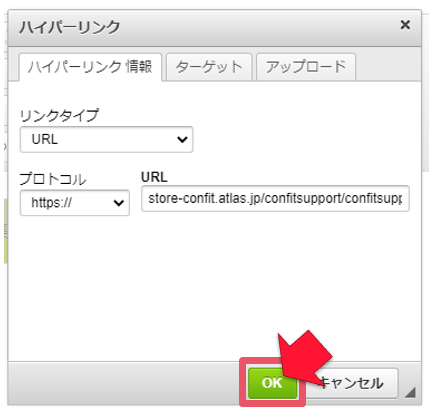[操作説明] リンクボタンの設定方法
このページでは、リンクボタンの設定方法について記載しています。
サンプルページに使用しているリンクボタンも、下記方法により設定しています。
目次
リンクボタンを追加するリンクボタンのリンク先を編集する
リンクボタンからファイルをダウンロードする
リンクボタンを追加する
①「ソース」ボタンをクリックする
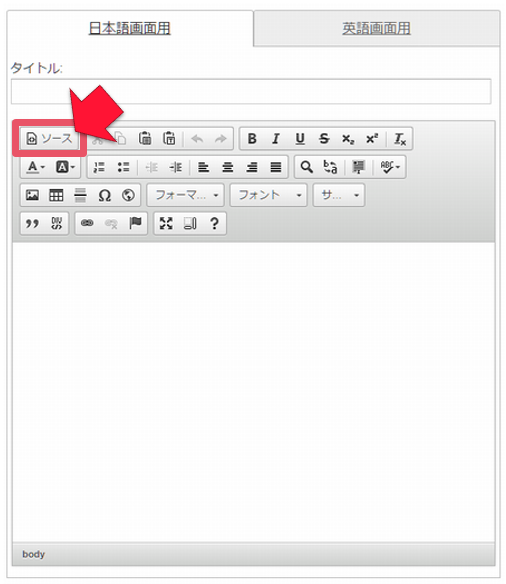
②以下のソースコードをコピーし、貼り付ける
<a style="color:#ffffff;background-color:#93b728; border:1px solid #ccc; padding:20px 50px; cursor:pointer; margin: 0px 5px;text-decoration:none;" href="リンク先URLを入力してください" target="_blank">表示させたいボタン名を入力してください</a>
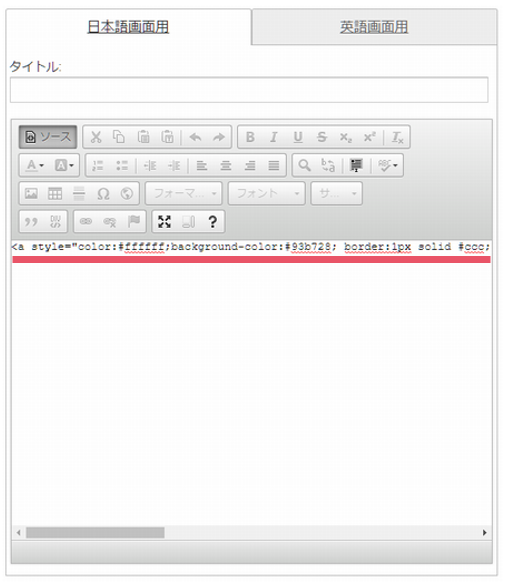
③「リンク先URLを入力してください」の部分にリンク先URLを、「表示させたいボタン名を入力してください」の部分にボタン名を入力する
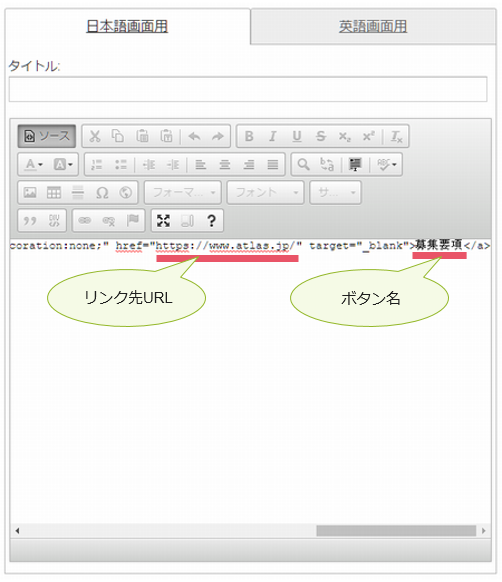
④「ソース」ボタンをクリックする
リンクボタンのリンク先を編集する
①リンクボタンを右クリックし、「リンク編集」をクリックする
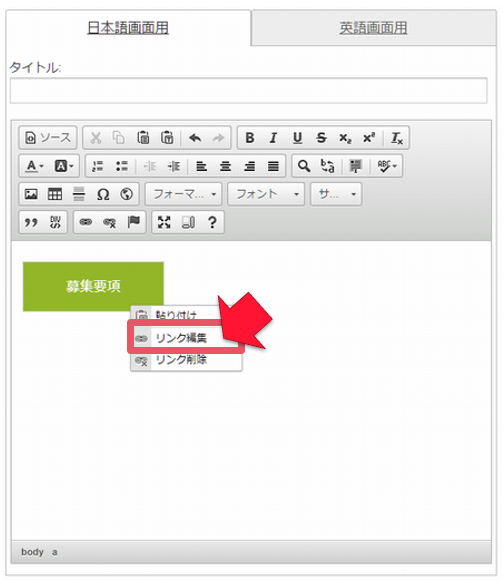
②URLに変更後のリンク先URLを入力する
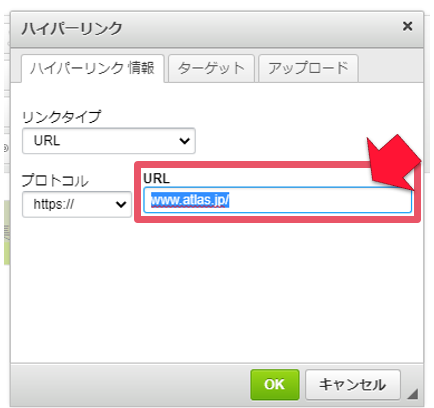
③「OK」ボタンをクリックする
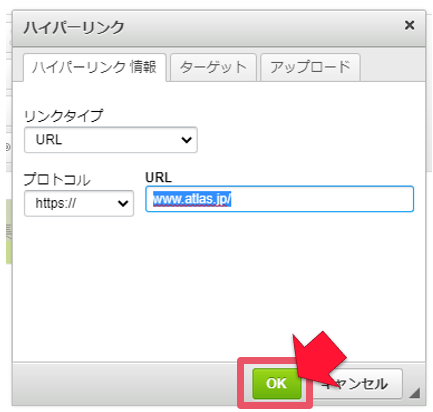
リンクボタンからファイルをダウンロードする
①「ソース」ボタンをクリックする
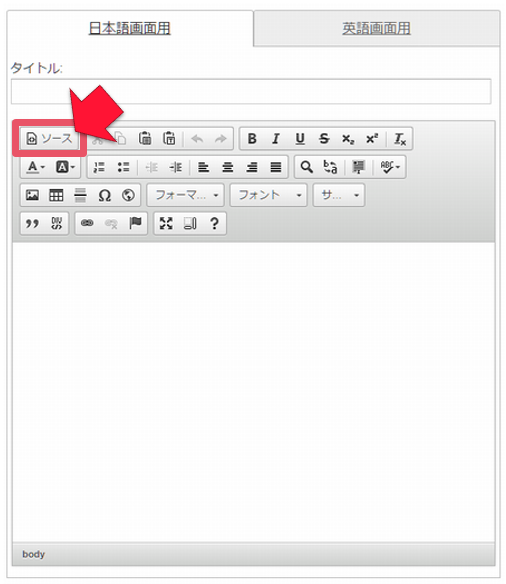
②以下のソースコードをコピーし、貼り付ける
<a style="color:#ffffff;background-color:#93b728; border:1px solid #ccc; padding:20px 50px; cursor:pointer; margin: 0px 5px;text-decoration:none;" href="https://about-confit.atlas.jp/" target="_blank">表示させたいボタン名を入力してください</a>
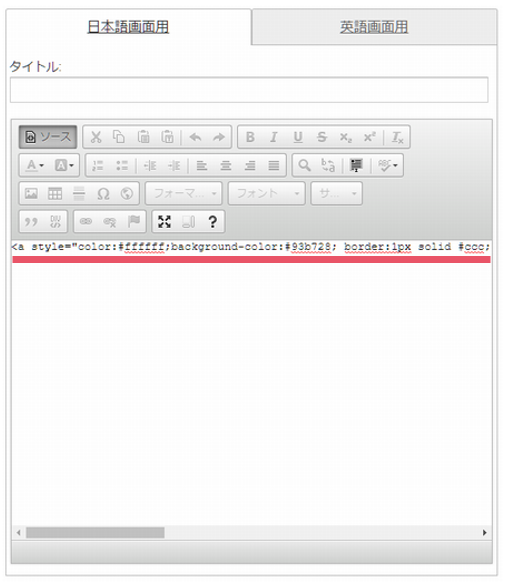
③「ソース」ボタンをクリックする
④挿入したリンクボタンを右クリックし、「リンク編集」をクリックする
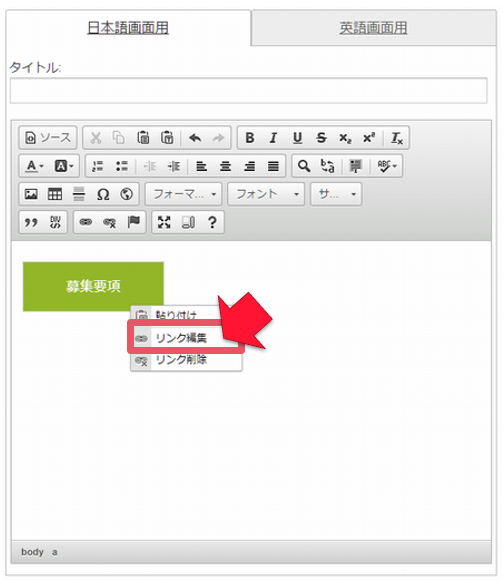
⑤「アップロード」タブをクリックし、「ファイルを選択」ボタンをクリックする
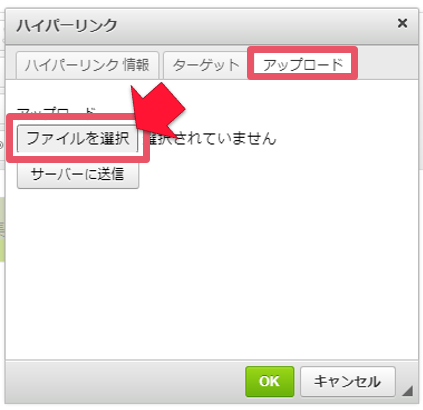
⑥ダウンロードさせたいファイルを選択し、「サーバーに送信」ボタンをクリックする
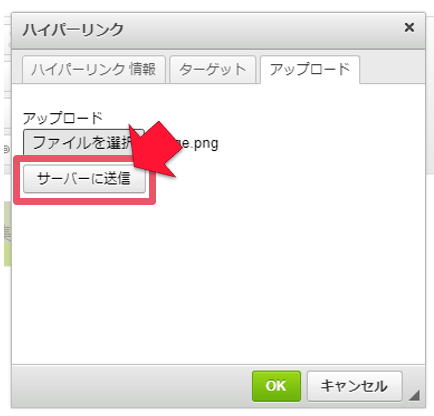
⑦「OK」ボタンをクリックする